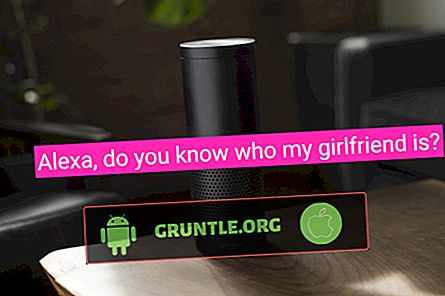Son zamanlarda bize ulaşan # iPhone6 ve # iPhone6Plus kamera ile ilgili endişelerin sayısında bir artış oldu ve bu nedenle sorunu ele almak üzere başka bir yayın yayınlamaya karar verdik. İPhone 6, iPhone 6 Plus kameranız bulanıksa ve düzgün çalışmıyorsa, doğru ipliği okuyorsunuz.

İPhone veya iOS ile ilgili herhangi bir soru veya sorun için lütfen sayfanın altındaki bağlantıyı kullanarak iletişime geçin.
Sorun # 1: iPhone 6 Plus fotoğrafları net değil
Merhaba. Makalenizi web’de gördüm ve sizi teknik yardım teklifinize götürmek istiyorum.
Kamera için iPhone 4'ü çok sevdim ve iPhone 6 Plus'ı almaktan heyecan duydum çünkü harika bir kameraya sahip olması gerekiyordu ama kamera o kadar korkunç ki artık fotoğraf çekmek bile istemiyorum.
Portreler en kötüsü: çok grenli ve kötü bir sulu boya resmi gibi görünüyor. Derinin renkleri de çok çirkin. Yüzüm var ama bu tipik. Odaklanılan odaktaydı - ve alan derinliğinin daha küçük olduğunu anlıyorum, ancak sorun bu değil - eğer odak dışında olsaydı, fotoğraftaki bazı yerler odakta olurdu, değil mi? Her fotoğrafta değil, çektiğim tüm portrelerde demek istediğim - odak noktam tamam ama belki de o kadar. Netleme musluğunu veya netleme kilidini olsa da kullanıyorum ve aynı.
Apple bunun bir donanım sorunu olduğunu söyledi ve telefonu hemen değiştirdi (ne yaptığımı görmek için on ay harcadım!). Yedek telefon aynı.
Benim iphone 4 daha güzel fotoğraflar çekiyor.
Neyin yanlış olduğunu biliyor musun? Sıfırlamak ve yeni telefon olarak ayarlamak için tüm düzenli sorun giderme işlemleri yaptım ve bu yine de tamamen yeni bir telefon. Pahalı lanet kameralı cep telefonumun tadını çıkarabileceğimi mi düşünüyorsun?
Yardımlarınız için teşekkür ederiz.
Aşağıdaki fotoğraf bugün çekildi. Biraz kırpılmış olabilir, ancak fazla değil. Bana göre güzel bir kızın korkunç bir fotoğrafı - grenli, saçlar birlikte boya gibi erimiş, tüyler dolusu sakal gibi görünüyor. Teşekkür ederim! - JW
Çözüm: Merhaba JW. Apple, Eylül 2014 ile Ocak 2015 arasında gönderilen iPhone 6 cihazlarından bazılarının, arka kamera tarafından çekilen fotoğrafların odaklanmayan veya bulanık görünmesine neden olan kamera donanım sorunu yaşadığını kabul etti. Apple’a göre, iSight kameradaki bir bileşen, sorunu gidermekle suçlanıyor; bu, telefonunuzdaki durumla çok iyi olabilir.
Değiştirilen telefonun etkilenen birimlere dahil edilip edilmediğini bilmenin bir yolu olmadığından, lütfen Apple web sitesine gidin ve seri numarasını kontrol edin. Seri numarasını kendi sitesine girdiğinizde, cihazın değiştirilmeye uygun olup olmadığını size bildirmelidir. Öyleyse, görüş kamerasını değiştirmek için Apple perakende mağazasına geri dönebilir veya teknik destek ekibiyle iletişime geçebilirsiniz. Bu bir Apple girişimidir, bu nedenle operatörünüzü değiştirme için çağırmak işe yaramayabilir.
İSight kamera için değiştirme programı satın alma tarihinden itibaren 3 yıla kadar. Bu üç yıllık değiştirme garantisi yalnızca arızalı iSight kameraları için geçerlidir ve diğer telefon sorunları için geçerli değildir. Cihazın standart bir yıllık garantisini değiştirmez.
Sorun # 2: iPhone 6 arka kamera bulanık fotoğraflar çekiyor
Merhaba! Telefonumdaki arkaya bakan kamera bulanık görünüyor. Sadece bir iki santim uzakta olan şeylere odaklanacak. Odaklanmak için ekrana kaç kez dokunduğumdan bağımsız olarak hiçbir şeye odaklanmayacak. Ancak öne bakan kamera iyi çalışıyor. Telefonumu Apple Store'a götürdüm ve herhangi bir yardım teklif edilmedi. Bunu düzeltmek için neler yapılabileceği hakkında bir fikriniz var mı? - Laura
Çözüm: Merhaba Laura. Telefonunuzun aynı donanım arızası olup olmadığını kontrol etmek için lütfen yukarıdaki JW için önerimize bakın. İSight kamera değiştirme garantisi kapsamında değilse, bazı temel sorun giderme adımlarını uygulayın. Aşağıda deneyebileceğiniz bazı şeyler var:
- Merceğin temiz olduğundan ve kir veya döküntü engellemediğinden emin olun.
- Kullanmakta olduğunuz üçüncü taraf kasasını çıkarın (varsa). Bazı üçüncü parti metalik kasa, optik görüntü sabitleme özelliğinin mekanizmasını engelleyebilir.
- Görüntülerde çift pozlama ve parlak renkler oluşmasını önlemek için HDR'yi kapatın veya basitçe Auto (Otomatik) olarak ayarlayın.
- Önizleme ekranında bir nesnenin odağını nasıl ayarlayacağınızı öğrenin. Çekim yapmaya çalışırken kamerayı sabit tutmak, odaklanmış bir görüntü elde etmenin iyi bir yoludur. Kamera otomatik olarak ayarlanırken, ekranın nabzını göreceksiniz veya odağın içine girip çıkacaksınız.
- Üçüncü taraf bir kamera uygulaması kullanmayı düşünün, böylece stok uygulamasındaki çıktıları farklı bir uygulamayla karşılaştırabilirsiniz. Bazen, ince bir değişiklik bile bazı kullanıcılar için büyük bir fark yaratabilir.
- İPhone'unuzun ayarlarını varsayılan ayarlara, özellikle kamera ayarlarına sıfırlayın.
- İSight kamera için geçerli yazılım yamaları varsa, telefonun işletim sistemini güncellemeye çalışın.
Sorun 3: iPhone 6 Apple logosuna sıkışmış ve kamera uygulaması yüklenmiyor
Benim yürümeye başlayan çocuğum telefonumu ele geçirdi ve ne yaptığını tam olarak bilmiyorum. Bana öyle geliyor ki, kamera uygulamasına girdi ve waaaayyy'yı yakınlaştırmayı başardı. Şimdi sanki telefonum odaklanmaya ve işlemeye çalışıyor. Sert bir sıfırlama yaptığımda (uyku düğmesine ve ana düğmeye aynı anda basıyorum), Apple logosunu alıyorum ve ekran iyi görünüyor. Yine de yeniden başlar başlamaz ekran tekrar karartılır, yakınlaştırılmış gibi sporadik ışık lekeleri olur. Fotoğraf makinesi uygulamasını kapatabilmek için açık uygulamalarımı açıp açmayacağını görmek için ana düğmeye iki kez basmayı denedim, ama hiçbir şey yapmaz. Siri'yi alıp alamayacağımı görmek için ana düğmeyi basılı tutmaya çalıştım, ancak telefonu Uçak modunda tutuyorum, böylece yürümeye başlayan çocuğum herhangi bir çağrı yapamıyor. Herhangi bir fikir? - Amy
Çözüm: Merhaba Amy. Telefonunuz bir sıfırlama işleminden sonra ana menü ekranını yükleyemezse (Uyku ve Ana Sayfa düğmelerini basılı tutarak), varsayılan ayarları iTunes aracılığıyla geri yüklemek yerine, başka bir yönteminiz yoktur. Ne yazık ki, sorundan önce verilerinizi yedeklemediyseniz, büyük olasılıkla işlem sırasında hepsini kaybedeceksiniz. Telefonu iTunes ile nasıl geri yükleyeceğinizi bilmek istiyorsanız, işte yapmanız gerekenler:
- İPhone'unuzu bilgisayarınıza bağlamak için bir USB kablosu kullanın.
- Home ve Power düğmelerini 10 saniye basılı tutun.
- 10 saniye sonra Güç düğmesini bırakın, ancak Ana Sayfa düğmesini bırakmayın.
- Bir iTunes açılır penceresi bir cihazın DFU modunda olduğunu belirttiğinde, Ana Ekran düğmesini bırakın.
- Restorasyonu başlatmak için iPhone'u Geri Yükle seçeneğine dokunun.
Sorun # 4: iPhone 6 ön kamera çalışmıyor
Bir iPhone 6'm var ve ön kameramın çalışması durdu. Fotoğraf çekip öne doğru çevirdiğimde sadece boş bir ekran oluyor. FaceTime’in köşesinde, genellikle olacağım ve hiç kimse beni göremediğim köşede boş bir kutu beliriyor. Ön taraf modunda değilken kameranın kendisi çalışır. Tavsiye lütfen. - Shannon
Çözüm: Merhaba Shannon. İPhone'unuzu yeniden başlatmak herhangi bir fark yaratmazsa, cihazınızdaki ön kamera basit bir şekilde başarısız olmuş olabilir. Bu durumda, yardım için bir Apple perakende mağazasına gitmekten veya değiştirilmek için operatörünüzü arama dışında (donanım garantisini geçersiz kılma riskini almak ve ön kamerayı kendiniz değiştirmek istemediğiniz sürece), sizin tarafınızdan yapabileceğiniz hiçbir şey yoktur.
Kamerayı kendiniz değiştirmek istiyorsanız, çevrimiçi kaynakları ve kılavuzları aramak için lütfen Google'ı kullanın. iFixit web sitesi bunun gibi şeyleri yapmak için faydalı ipuçları sunar, böylece sitelerini ziyaret etmek isteyebilirsiniz.
Sorun 5: iPhone 6 ön ve arka kameraları çalışmıyor
Telefonumdaki kamerayla ilgili sorun yaşıyorum. Ön veya arka kameradan fotoğraf çekmeye çalışırken işe yaramaz ve SnapChat gibi uygulamalarla çalışmaz. Ancak FaceTiming yaparken telefon kameram çalışıyor ancak neden veya nasıl olduğunu anlayamıyorum. Herhangi bir tavsiye çok takdir edilecektir. - Dani
Çözüm: Merhaba Dani. Burada yardımcı olmak için sağladığınız problem tanımının dışında daha fazla bilgiye ihtiyacımız var. Kameraları kullanarak fotoğraf çekmeye çalışırken hata mesajı mı alıyorsunuz? Fotoğrafların kaydedilmesine izin vermek için yeterli depolama alanınız var mı? Diğer üçüncü taraf uygulamalarını (SnapChat ve hazır kamera uygulaması dışında) kullanarak fotoğraf çekebilir misiniz?
Lütfen bu soruları cevaplayın ve bir sonraki yazımızda yardımcı olmak için neler yapabileceğimizi görmeye çalışacağız. Not: Önceki bir sorguyu takip etmeye çalıştığınızı belirttiğinizden emin olun, bu nedenle bu yayını da güncellememiz için bilgilendirilelim. Teşekkürler!
Sorun 6: iPhone 6 arka kamera çalışmayı durdurdu
Arka kameram çalışmıyor ancak ekranı görebiliyorum. Sadece fotoğraf çekmiyor. Ancak, oldukça ilginç bir şekilde video seçeneği çalışıyor, bu yüzden arka kamera ile video çekebiliyorum ancak fotoğraf çekemiyorum! Ayrıca ön kamera (selfie kamera) mükemmel çalışıyor. Önce arka kamerama bir şey olduğunu düşündüm, sonra aynı kamerayla video çekebileceğimi fark ettim. İPhone'umu Apple mağazasına aldım, bana hafızanın dolu olduğunu söylediler, bu yüzden fotoğraf çekemiyorum, cevapları beni tatmin etmese de (eğer öyleyse, nasıl video çekebilirim?) Hafızayı boşaltdım ama yine de arka kamerayla resim çekemiyorum. Bu sorunu çözmek için herhangi bir fikriniz varsa, çok mutlu olacağım. - Gülenay
Çözüm: Merhaba Gulenay. Bu nadir kamera sorununa neden olan bir ürün bilgisi aksaklığı olabilir. İPhone'unuzu nasıl sıfırlayacağınızı veya geri yükleyebileceğinizi biliyorsanız, şimdi yapmanın en iyi zamanı. Daha önce denemediyseniz, işte adımlar:
İPhone 6'daki tüm ayarlar nasıl sıfırlanır
Her şeyin stok ayarlarına döndüğünden emin olmak için iPhone'unuzun ayarlarını fabrika ayarlarına sıfırlamanızı öneririz. Bu özellikle yanlışlıkla bazı kamera ayarlarını değiştirdiyseniz kullanışlıdır.
- Git ve Ayarlar uygulaması üzerine dokunun.
- Genel'e dokunun.
- Ekranın altına gidin ve Sıfırla'ya dokunun.
- Her şeyin varsayılan ayarlarını (klavye sözlüğü, ağ, ana ekran, konum ve gizlilik, diğerleri arasında) geri yüklemek için Tüm Ayarları Sıfırla'ya dokunun.
Sıfırlama bir fark yaratmazsa, iPhone'unuzu geri yükleme işlemine devam edin.
İPhone 6 nasıl geri yüklenir
Bu prosedürün yapılması, telefonunuzun dahili belleğine kaydedilen her şeyi silecektir. Devam etmeden önce tüm önemli dosyalarınızın (fotoğraf, video, rehber, müzik) bir kopyasını oluşturduğunuzdan emin olun. Şimdi, iPhone'unuzu geri yüklemek için gereken adımlar:
- Kişisel dosyalarınızı kaydetmek için bir yedekleme yöntemi (bilgisayarınızda iCloud veya yerel yedekleme) seçin.
- İCloud'u seçmek istiyorsanız, Ayarlar> iCloud> Yedekleme'ye gidin .
- Bilgisayarınızdaki yerel iTunes uygulamanıza bir kopya kaydetmek için, iTunes uygulamasını açın > Dosya> Cihazlar> Yedekle .
- Apple> / iCloud ID'nizle Ayarlar> iCloud > iPhone'umu Bul'u kapatarak cihazınızdan çıkarın. Bu işlem, daha sonra cihazınızı satmayı planlıyorsanız yararlıdır. Aksi takdirde, bunu atlayabilirsiniz.
- İTunes altında, iPhone'u Geri Yükle seçeneğine tıklayın.
Not: Bu çözümler işe yaramazsa, kamera donanım arızası olduğunu varsayabilirsiniz. Apple teknik desteğini aramayı düşünün veya bir onarım veya değiştirme talebi için perakende mağazalarını ziyaret edin. Ayrıca herhangi bir yardım için operatörünüzle iletişim kurmak isteyebilirsiniz.
Bizimle meşgul
Kendi iPhone'unuzla ilgili bir sorun yaşarsanız, bize bildirin; bunları ve çözümlerini gelecek makalelerimize göndermek için elimizden gelenin en iyisini yapacağız. Yardım için bizimle iletişime geçmek için bu bağlantıyı kullanabilirsiniz. Her sorunun cevabını garanti edemeyiz, ancak size yardımcı olmak için elimizden gelen her şeyi tüketeceğimizden emin olabilirsiniz.
Sorununuzu kolayca teşhis etmemize yardımcı olması için, sorununuzu açıklarken olabildiğince ayrıntılı olun. Hata mesajları, açılır pencereler, sorun giderme girişimleri ve soruna yol açan durumlar ekleyebilirseniz, bu çok yardımcı olacaktır.